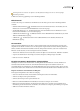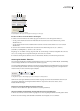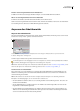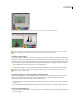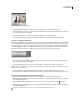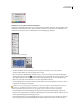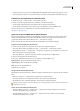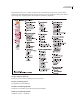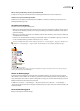Operation Manual
ILLUSTRATOR CS3
Benutzerhandbuch
21
Verankerungsbereiche (dort werden sie im Bedienfeldstil des betreffenden Verankerungsbereichs angezeigt) oder aus
dem Verankerungsbereich ziehen (sie werden dann als frei verschiebbare und eingeblendete Bedienfelder angezeigt).
Umbenennen oder Duplizieren eines Arbeitsbereichs
1 Wählen Sie „Fenster“ > „Arbeitsbereich“ > „Arbeitsbereiche verwalten“.
2 Führen Sie einen der folgenden Schritte durch und klicken Sie anschließend auf „OK“:
• Soll ein Arbeitsbereich umbenannt werden, wählen Sie ihn aus und bearbeiten Sie den Text.
• Soll ein Arbeitsbereich dupliziert werden, wählen Sie ihn aus und klicken Sie auf die Schaltfläche „Neu“.
Ein Video zum Anpassen des Arbeitsbereichs an verschiedene Workflows finden Sie unter
www.adobe.com/go/vid0032_de.
Speichern, Löschen und Wechseln von Arbeitsbereichen
Indem Sie die aktuelle Größe und Position von Bedienfeldern als benannten Arbeitsbereich speichern, können Sie den
Arbeitsbereich wiederherstellen, auch nachdem ein Bedienfeld verschoben oder geschlossen wurde. Die Namen der
gespeicherten Arbeitsbereiche werden im Menü „Fenster“ > „Arbeitsbereich“ angezeigt.
In Photoshop kann der gespeicherte Arbeitsbereich ein Tastaturbefehlsset und ein Menüset enthalten.
Speichern eines benutzerdefinierten Arbeitsbereichs
1 Führen Sie im Arbeitsbereich, der gespeichert werden soll, einen der folgenden Schritte aus:
• (Photoshop, Illustrator, InDesign) Wählen Sie „Fenster“ > „Arbeitsbereich“ > „Arbeitsbereich speichern“.
• (Flash) Wählen Sie „Fenster“ > „Arbeitsbereich“ > „Aktuelle Version speichern“ oder „Aktuelle Version speichern“ im
Menü „Arbeitsbereich“ in der Bearbeitungsleiste.
• (Photoshop) Wählen Sie „Arbeitsbereich speichern“ im Menü „Arbeitsbereich“ in der Optionsleiste.
2 Geben Sie einen Namen für den Arbeitsbereich ein.
3 (Photoshop) Wählen Sie unter „Erfassen“ eine oder mehrere der folgenden Optionen aus:
Palettenpositionen Speichert die aktuellen Palettenpositionen.
Tastaturbefehle Speichert die aktuellen Tastaturbefehle.
Menüs Speichert den aktuellen Menüsatz.
4 Klicken Sie auf „Speichern“.
Anzeigen oder Wechseln der Arbeitsbereiche
Flash, Illustrator, InDesign und Photoshop enthalten vordefinierte Arbeitsbereiche, die verschiedene Arbeiten erleichtern
sollen.
• Klicken Sie auf „Fenster“ > „Arbeitsbereich“ und wählen Sie einen Arbeitsbereich aus.
• (Photoshop) Wählen Sie einen Arbeitsbereich im Menü „Arbeitsbereich“ in der Optionsleiste.
• (Flash) Wählen Sie einen Arbeitsbereich im Menü „Arbeitsbereich“ in der Bearbeitungsleiste.
(InDesign und Photoshop) Weisen Sie jedem Arbeitsbereich einen Tastaturbefehl zu, um die verschiedenen Arbeitsbereiche
schnell aufrufen zu können.
Löschen eines benutzerdefinierten Arbeitsbereichs
• (Illustrator) Wählen Sie „Fenster“ > „Arbeitsbereich“ > „Arbeitsbereiche verwalten“, wählen Sie den gewünschten
Arbeitsbereich und klicken Sie auf den Papierkorb.
• (InDesign) Wählen Sie „Fenster“ > „Arbeitsbereich“ > „Arbeitsbereiche löschen“, wählen Sie den gewünschten
Arbeitsbereich und klicken Sie auf „Löschen“.